Korrigering för objektivaberration
- Korrigering av periferibelysning
- Distorsionskorrigering
- Digital objektivoptimering
- Periferibelysning kromatisk aberration
- Diffraktionskorrigering
Vinjettering, bildförvrängning och andra problem kan orsakas av optiska objektivegenskaper. Kameran kan kompensera för dessa fenomen genom att använda [Korr. för objektivaberration].
-
Välj [
: Korr. för objektivaberration].
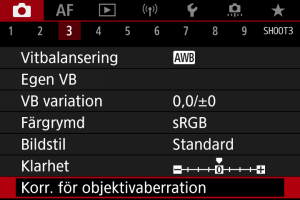
-
Välj ett alternativ.
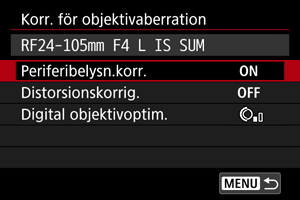
-
Välj en inställning.
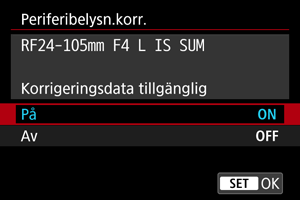
- Bekräfta att namnet på det monterade objektivet och (utom vid diffraktionskorrigering) [Korrigeringsdata tillgänglig] visas.
- Se Digital objektivoptimering om [Korrigeringsdata ej tillgänglig] eller [
] visas.
Var försiktig
- Ej tillgänglig vid fotografering med multiexponeringar.
Korrigering av periferibelysning
Vinjettering (mörka bildhörn) kan korrigeras.
Var försiktig
- Beroende på fotograferingsförhållanden kan brus uppstå i bildens periferi.
- Ju högre ISO-tal som används, desto lägre blir korrigeringsvärdet.
Obs!
- Det justeringsvärde som tillämpas är lägre än det högsta justeringsvärdet som kan ställas in med Digital Photo Professional (EOS-programvara).
- Periferibelysningen korrigeras automatiskt med metoden
när korrigeringsdata registreras på kameran.
Distorsionskorrigering
Distortion (bildförvrängning) kan korrigeras.
Var försiktig
- Kameran tar ett smalare bildområde än bilden som ses i sökaren vid fotograferingen för att korrigera för distorsion, vilket beskär bilden något och minskar den synliga upplösningen.
- Att tillämpa en distorsionskorrigering kan ändra bildvinkeln något.
- Den beskurna delen av bilden kan vara olika stor hos stillbilder och filmer.
Obs!
- Med RF-objektiv fungerar distortionskorrigering under filminspelning.
Digital objektivoptimering
Olika aberrationer till följd av objektivets optiska egenskaper kan korrigeras och även diffraktion och förlorad upplösning från lågpassfiltret.
Om [Korrigeringsdata ej tillgänglig] eller [] visas med [Digital objektivoptim.] kan du använda EOS Utility för att lägga till objektivets korrigeringsdata för kameran. Mer information finns i EOS Utility användarhandbok.
Var försiktig
- Bildbearbetning när du är klar med fotografering tar längre tid när [Hög] är inställd (vilket gör att åtkomstlampan blir tänd längre).
- Maximalt antal bilder i en bildserie är lägre med [Hög]. Bildtagningen till kortet tar också längre tid.
- Beroende på fotograferingsförhållandena kan bruset intensifieras med effekterna av korrigering. Bildkanter kan också betonas. Justera bildstilens skärpa eller ställ in [Digital objektivoptim.] till [Av] efter behov innan du fotograferar.
- Ju högre ISO-tal som används, desto lägre blir korrigeringsvärdet.
- För filminspelning kommer inte [Digital objektivoptim.] att visas. (Korrigering är inte möjligt.)
- Effekten av digital objektivoptimering kan inte kontrolleras på skärmen vid fotograferingstillfället.
Obs!
- Med [Digital objektivoptim.] inställd på [Standard] eller [Hög] visas inte [Kromatisk aberr.korr.] och [Diffraktionskorrigering] men de är båda inställda på [På] för fotografering.
Periferibelysning kromatisk aberration
Kromatisk aberration (färgkanter runt motivet) kan korrigeras.
Obs!
- [Kromatisk aberr.korr.] visas inte när [Digital objektivoptim.] är inställd på [Standard] eller [Hög].
Diffraktionskorrigering
Diffraktion (förlorad skärpa på grund av bländaren) kan korrigeras.
Var försiktig
- Beroende på fotograferingsförhållandena kan bruset intensifieras med effekterna av korrigering.
- Ju högre ISO-tal som används, desto lägre blir korrigeringsvärdet.
- För filminspelning kommer inte [Diffraktionskorrigering] att visas. (Korrigering är inte möjligt.)
Obs!
- ”Diffraktionskorrigering” korrigerar nedbruten upplösning inte bara från diffraktion utan också från lågpassfiltret och andra faktorer. Således är korrigering också effektiv för exponeringar med bländaren vidöppen.
- [Diffraktionskorrigering] visas inte när [Digital objektivoptim.] är inställd på [Standard] eller [Hög].
Var försiktig
-
Allmänna försiktighetsåtgärder för korrigering för objektivaberration
- Korrigering för objektivaberration kan inte tillämpas på befintliga JPEG-bilder.
- Om du använder ett objektiv som inte kommer från Canon bör du ställa in korrigeringarna på [Av] även om [Korrigeringsdata tillgänglig] visas.
- Om du förstorar bildperiferin kan därför en del av bildurvalet visas som inte registreras.
- Mängden korrigering (utom diffraktionskorrigering) är mindre för objektiv som inte ger information om avstånd.
Obs!
-
Vid korrigering för objektivaberration
- Effekterna av korrigering för objektivaberration varierar beroende på objektiv och fotograferingsförhållanden. Dessutom kan effekten bli svår att urskilja beroende på vilket objektiv som används, fotograferingsförhållanden m.m.
- Om korrigeringen är svår att urskilja, rekommenderas du att förstora och kontrollera bilden efter fotografering.
- Korrigering appliceras även vid användning av en extender eller Life-size Converter.
- Om korrigeringsdata för det monterade objektivet inte har registrerats i kameran blir resultatet som om korrigeringen ställts in som [Av] (förutom för diffraktionskorrigering).
- Mer information finns även i EOS Utility användarhandbok.